分区助手是款针对于系统的工具,功能强大。
【 tulaoshi.com - 软件教程 】
分区助手是款针对于系统的工具,功能强大。分区助手能对你的磁盘进行无损的管理,下面小编就给大家分享一片分区助手怎么迁移系统的文章
步骤一:打开你的分区助手,找到向导下面的迁移OS到SSD/HDD
(本文来源于图老师网站,更多请访问http://www.tulaoshi.com/ruanjianjc/)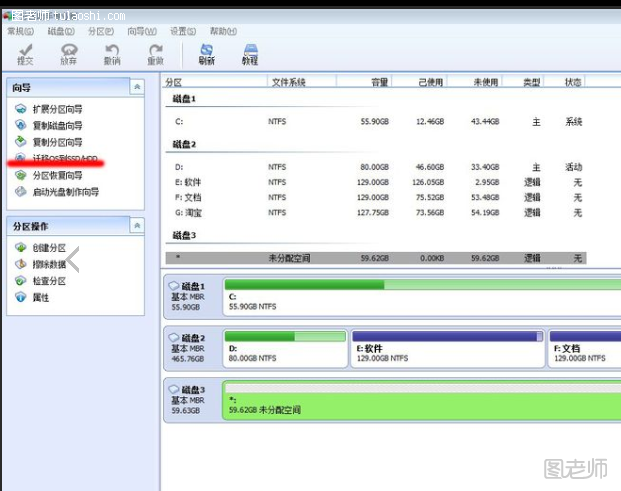
步骤二:点击“迁移OS到SSD/HDD”,点击下一步
(本文来源于图老师网站,更多请访问http://www.tulaoshi.com/ruanjianjc/)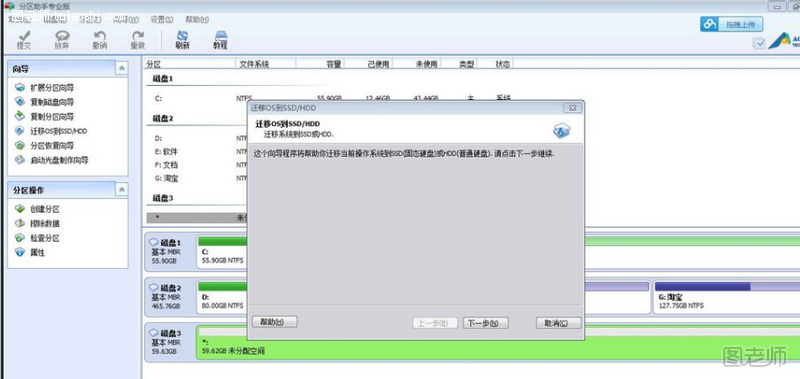
步骤三:选择你要复制到的磁盘空间,点击下一步

步骤四:调整分区大小,按照你想要的大小进行调整点击红色圈圈处

步骤五:单击完成
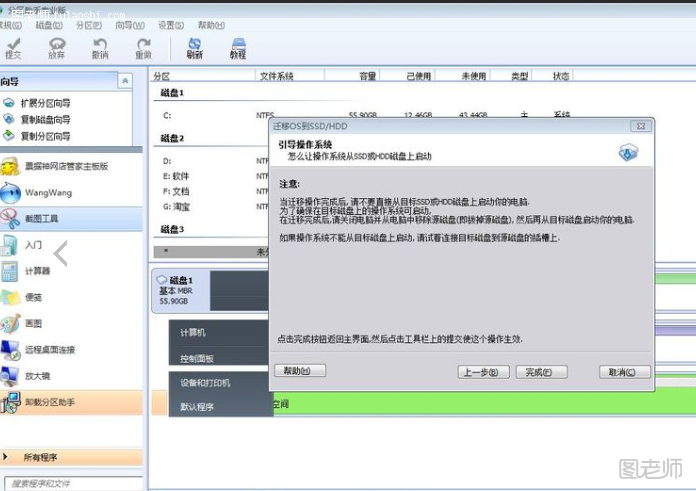
来源:http://www.tulaoshi.com/n/20150518/188347.html
看过《分区助手怎么迁移系统 分区助手迁移系统教程》的人还看了以下文章 更多>>